笔记本硬盘坏了怎么修复 笔记本硬盘坏了的修复方法
时间:2017-07-04 来源:互联网 浏览量:
今天给大家带来笔记本硬盘坏了怎么修复,笔记本硬盘坏了的修复方法,让您轻松解决问题。
很多网友不太清楚笔记本硬盘坏了如何修复,那么下面就由学习啦小编来给你们说说笔记本硬盘坏了的修复方法吧,希望可以帮到你们哦!
笔记本硬盘坏了的修复方法:
启动DM后在DM的主界面中按“Alt+M”切换到高级菜单,选择菜单中的“(M)aintenance Options”命令:

然后从“Maintenance Options”菜单列表中选择“(U)tilities”项:

然后DM会显示找到的硬盘的列表,选择想要操作的硬盘,并按回车键:
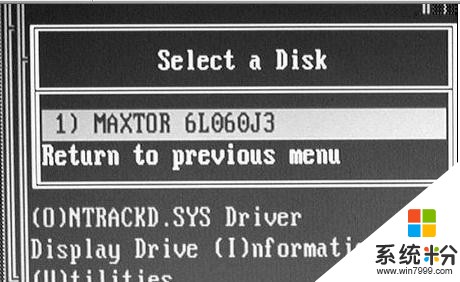
选择硬盘后,然后再选择“Zero Fill Drive”,进行磁盘填零操作:
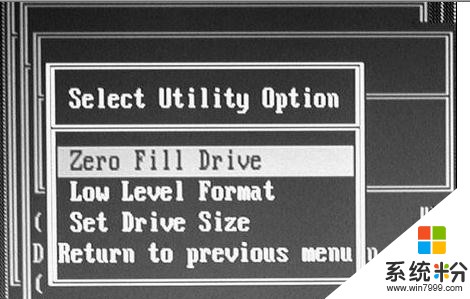
这时会弹出警告窗口,选择“Yes”确认后继续:
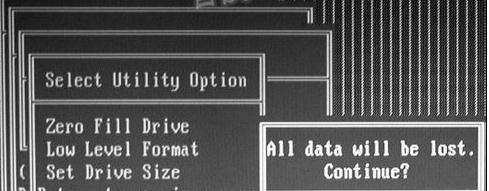
确认后就开始进行填零操作了,填零操作需要很长时间,至少准备半天时间吧:

完了后你再按正常的方法分区、安装系统,如果还不行,则用来作移动硬盘用了吧。
看过“笔记本硬盘坏了如何修复”的人还看了:
1.电脑硬盘坏了怎么修复
2.拯救笔记本电脑硬盘的十大攻略
3.电脑硬盘故障现象
4.电脑硬盘碰坏了该怎么办
5.华硕电脑硬盘坏了怎么办
6.电脑硬盘烧坏了怎么办
以上就是笔记本硬盘坏了怎么修复,笔记本硬盘坏了的修复方法教程,希望本文中能帮您解决问题。
我要分享:
电脑软件热门教程
- 1 手机怎么直接读取优盘 手机直接读取优盘的方法
- 2 怎么解决打开软件提示缺失某些dll文件 解决打开软件提示缺失某些dll文件的方法
- 3 如何整合多个excel表格 Excel中多个工作表合并成一个的方法
- 4手机文件上传电脑 手机通过USB线传送文件到电脑的方法
- 5火狐浏览器设置internet选项 怎样进入火狐浏览器的Internet选项
- 6怎么样使用手机远程控制电脑 手机远程控制电脑的方法
- 7苹果鼠标如何使用右键 怎样在苹果鼠标上设置右键使用
- 8网页不能正常显示图片或显示不完整怎么办? 网页不能正常显示图片或显示不完整如何解决?
- 9Tablet PC输入面板怎么关闭|Tablet PC输入面板关闭方法
- 10网站外链做达到秒收的方法 网站外链怎么做达到秒收?外链如何发才有效果?
